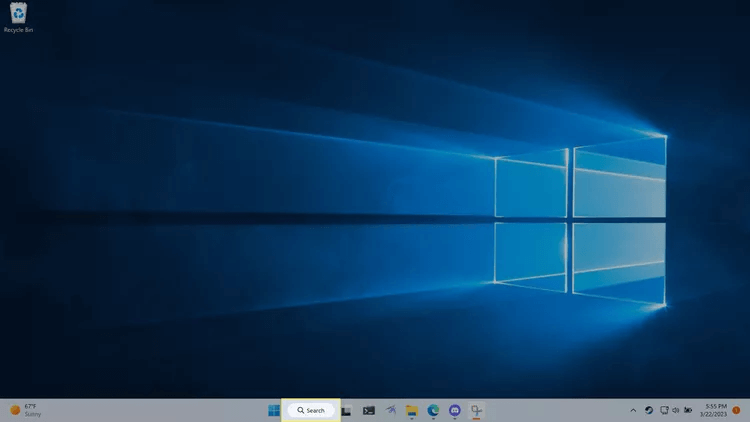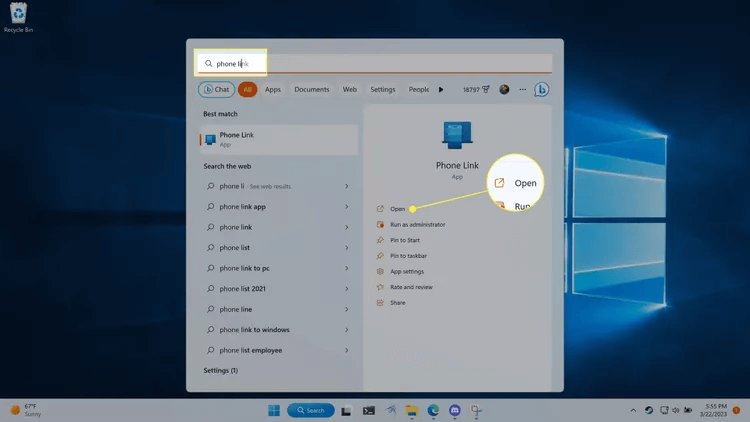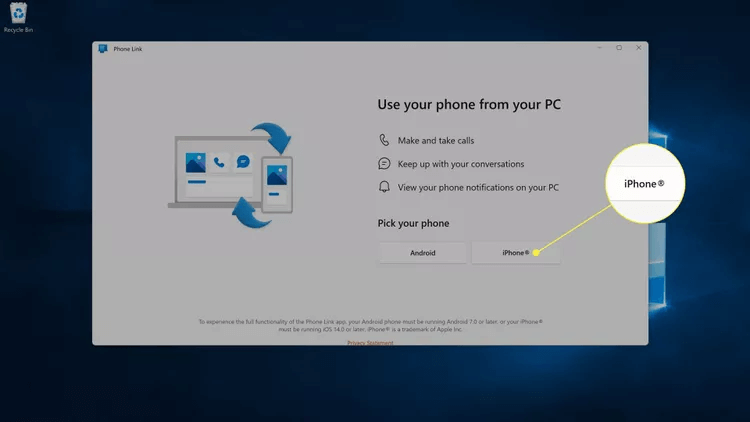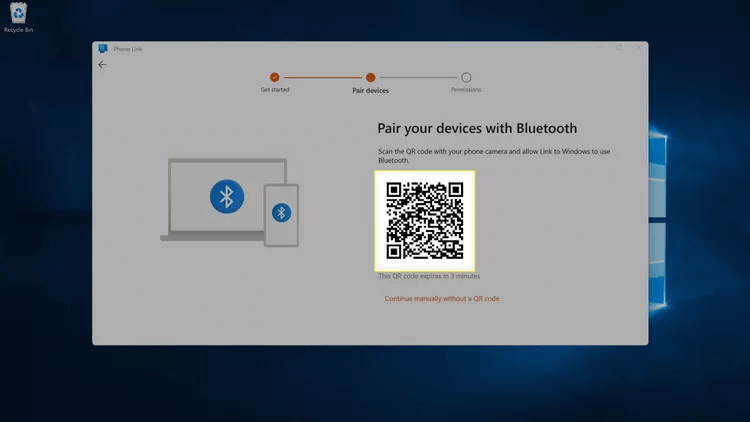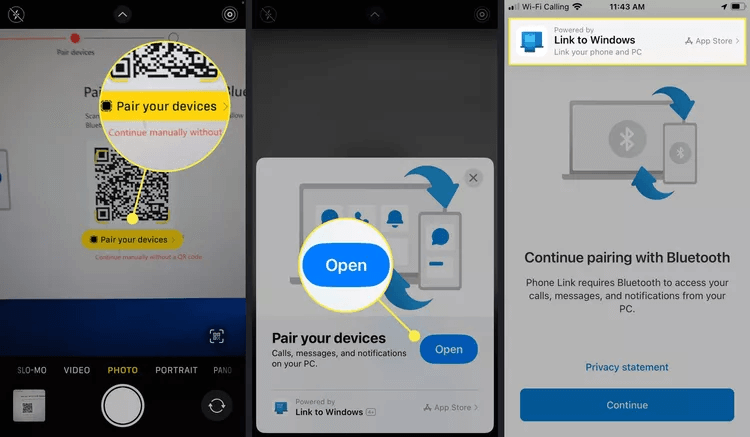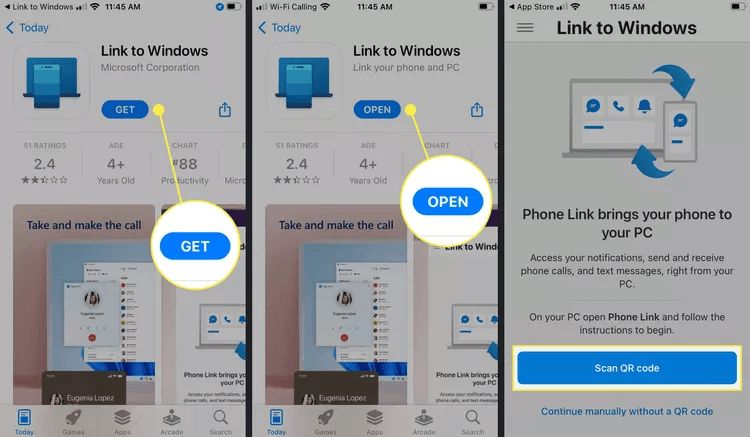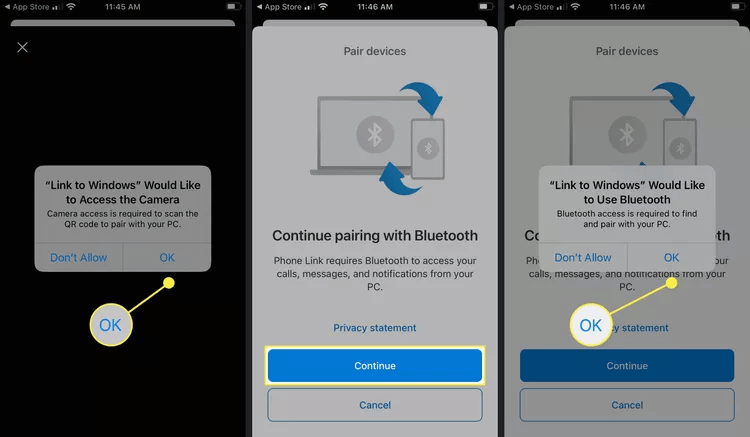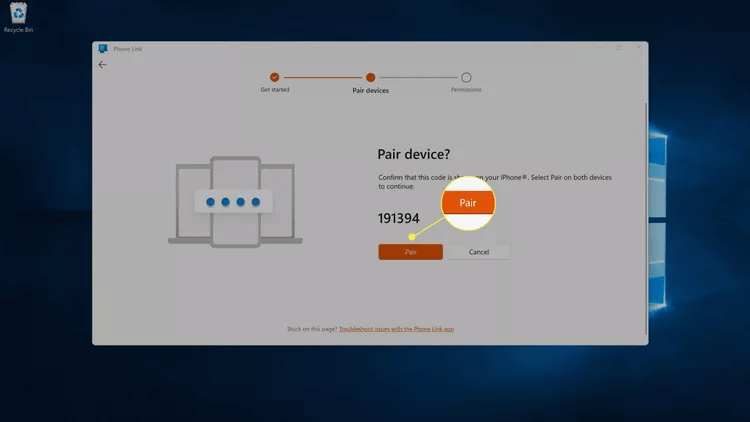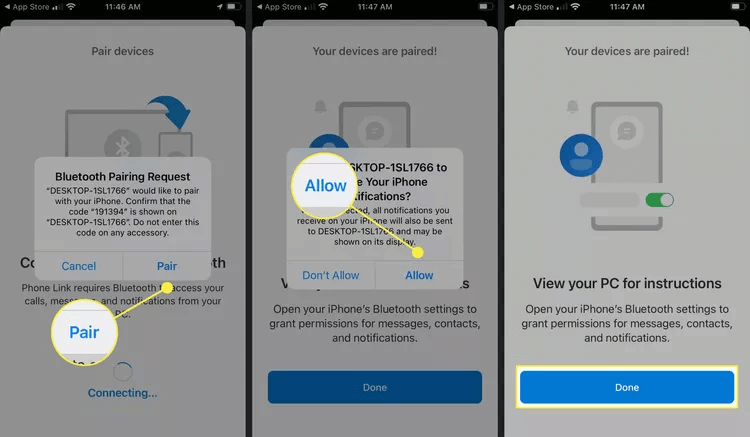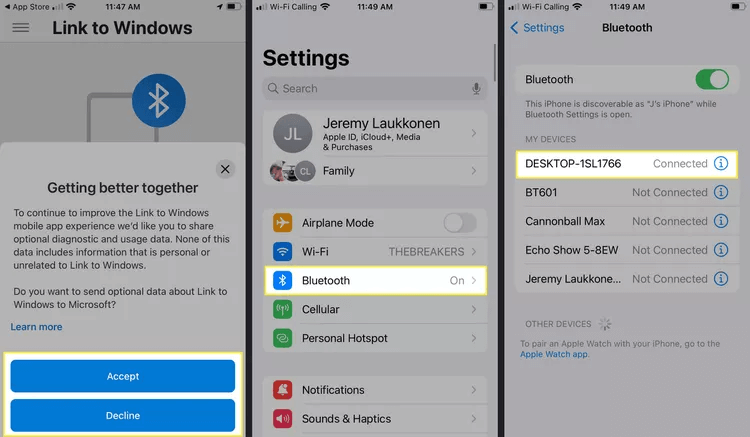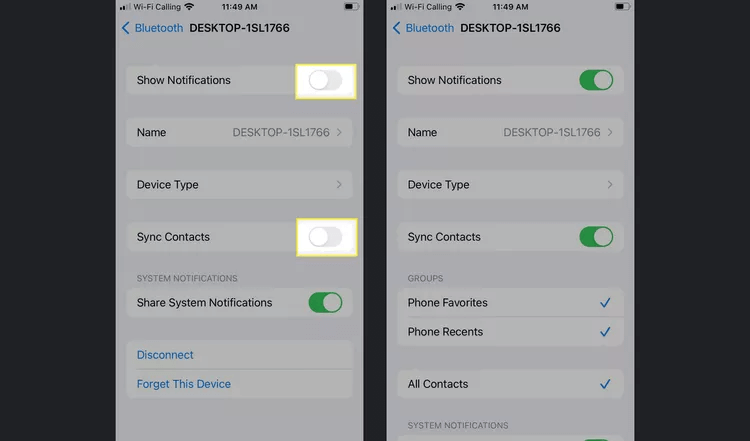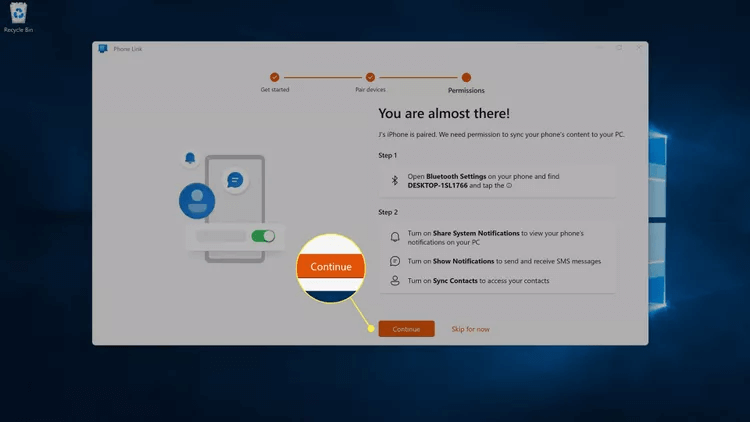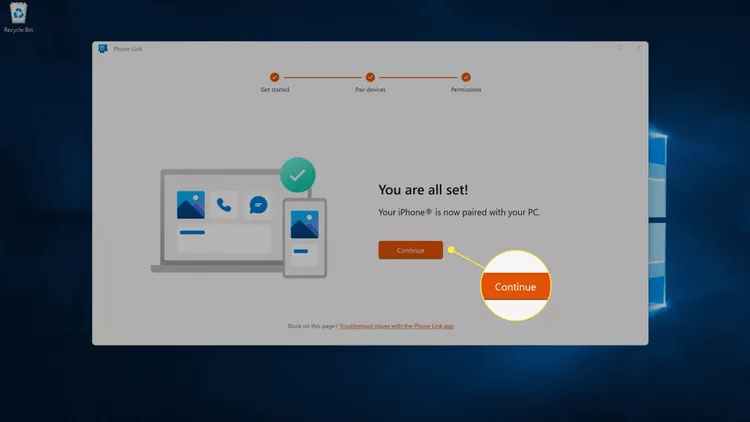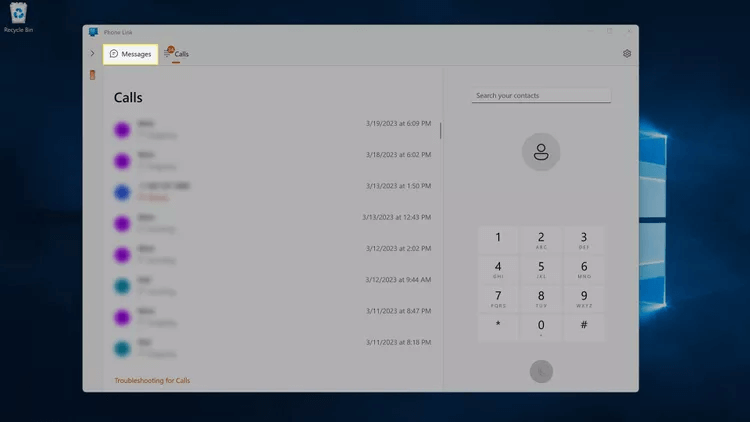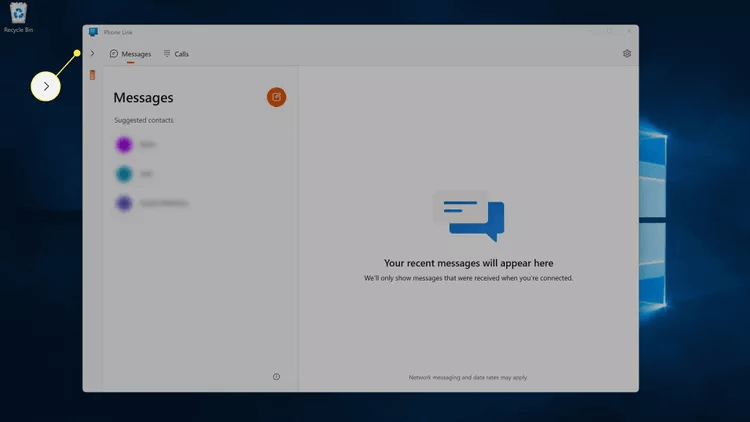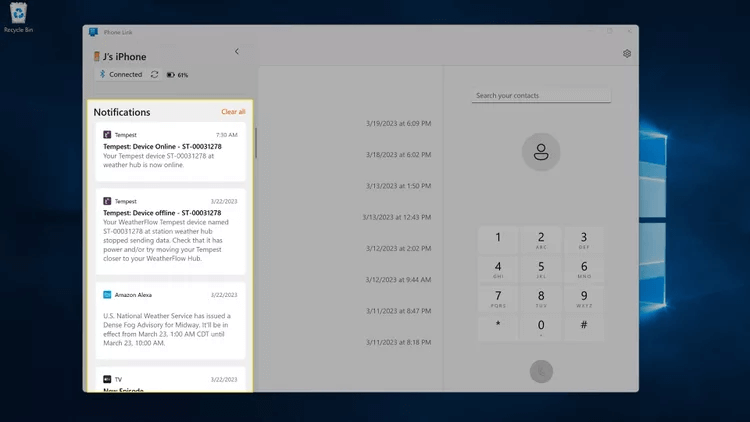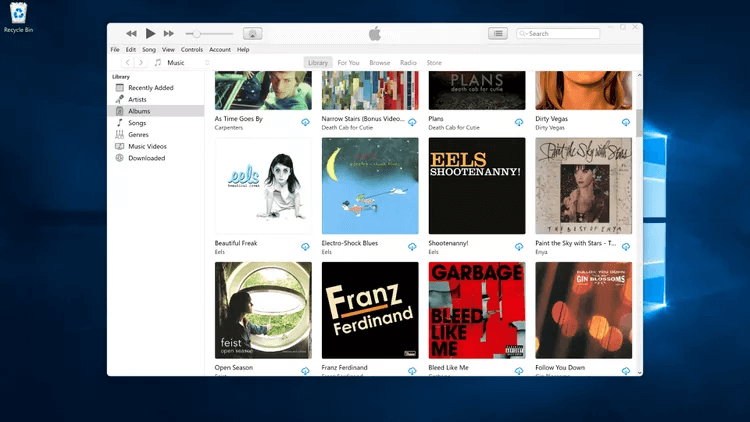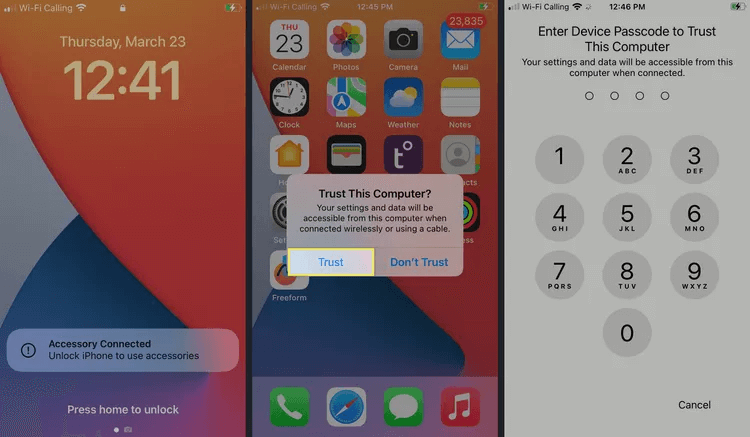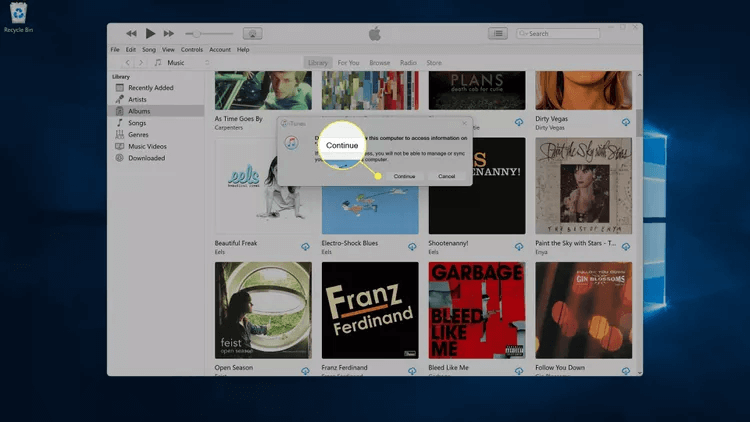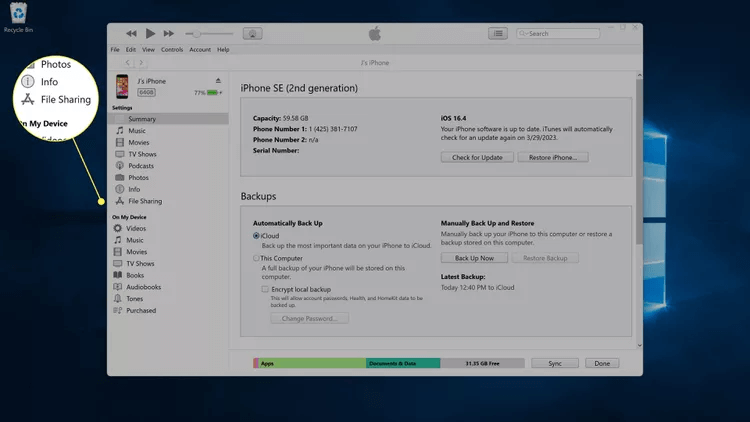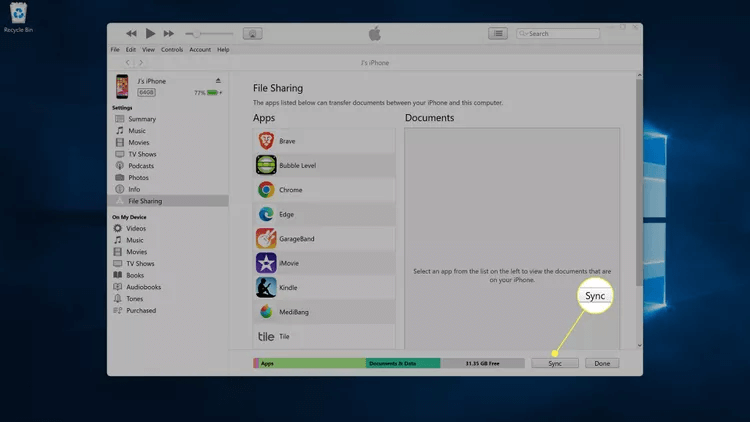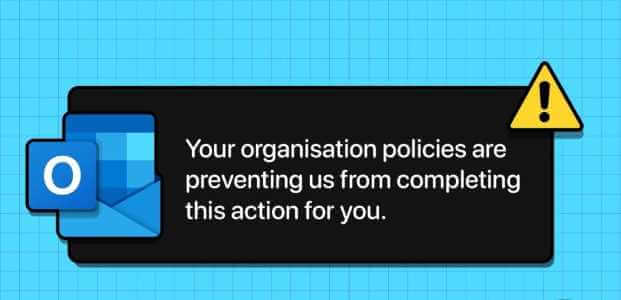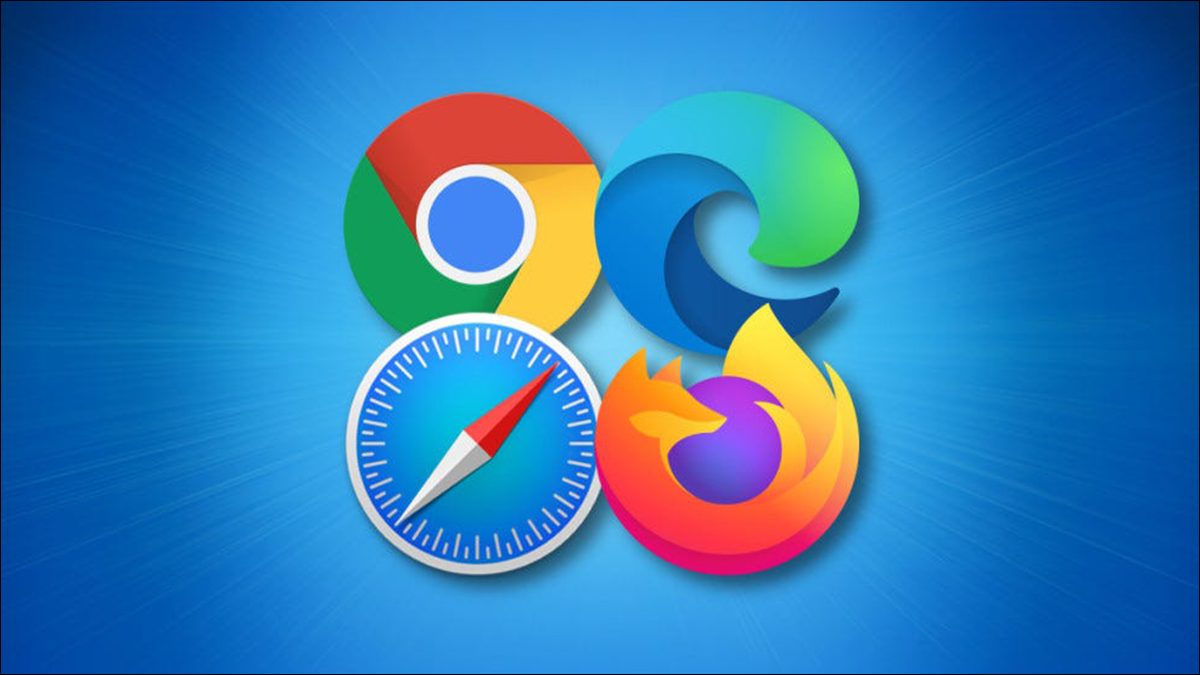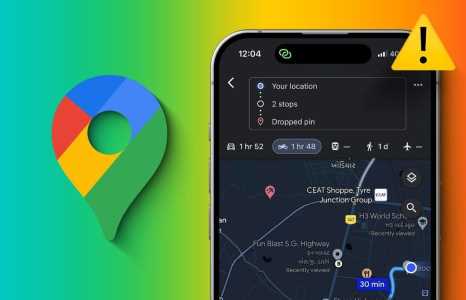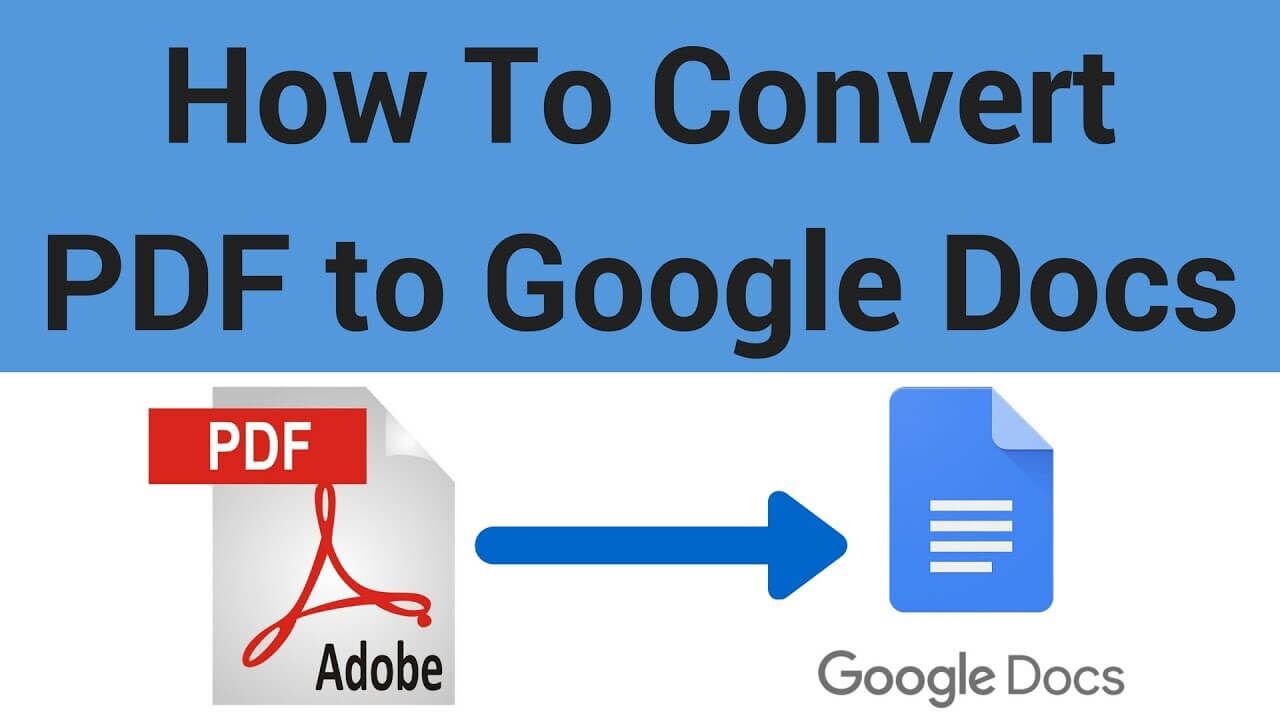Hva trenger du å vite:
- Koble iPhone til Windows 11 ved å bruke Phone Link for å ringe og motta anrop og tekstmeldinger fra datamaskinen.
- Telefonlenke: Klikk på iPhone, skann QR-koden med din iPhone. Installer Phone Link på iPhone, og følg instruksjonene på skjermen for å fullføre konfigurasjonsprosessen.
- via iTunes: Åpne iTunes på datamaskinen, og koble iPhone til datamaskinen med en Lightning-til-USB-kabel. Stol på iPhone, fortsett på PC.
Denne artikkelen forklarer hvordan du kobler iPhone til Windows 11 , inkludert hvordan du kobler til ved hjelp av Telefonlink Og hvordan kontaktes via iTunes for å synkronisere filer.
Slik bruker du iPhone med Windows 11
Windows 11 har en funksjon kalt Phone Link som lar deg koble telefonen til datamaskinen. Denne funksjonen var opprinnelig bare tilgjengelig for Android-telefoner, men den fungerer også for iPhones.
Slik kobler du iPhone til Windows 11 ved hjelp av Phone Link:
- Klikk søkefelt Skriv inn på oppgavelinjen telefonlink.
- Klikk حتح under telefonlenken.
- Klikk iPhone.
- Bruk telefonen og tørk QR kode vises på skjermen din.
- Trykk på på telefonen Par enhetene dine.
- Klikk på å åpne.
- Klikk på Link til Windows.
- Klikk på GET , og åpne appen når installasjonen er fullført.
- Klikk Skann QR kode.
- Klikk på OK.
- Klikk på sporing.
- Klikk på OK.
- Noter koden som vises på datamaskinen din, og klikk "Par".
- Klikk på sammenkobling på telefonen også.
- Klikk på Tillate.
- Klikk Den ble fullført.
- Klikk Godkjennelse For å dele bruksdata, eller nekte å holde dataene dine private.
- Åpne Innstillinger, og trykk på Bluetooth.
- Klikk på personlig datamaskin kjører Windows inn Liste over Bluetooth-tilkoblinger.
- Slå på nøklene Slå av/på Vis varsler og synkronisere kontakter.
- Klikk på på datamaskinen sporing.
- Klikk på sporing.
- Din iPhone er nå koblet, slik at du kan ringe og motta anrop og tekstmeldinger på datamaskinen. Bruk oppringeren til å angi et nummer manuelt, eller velg kontakt. Du kan også Klikk på Meldinger for å se tekstmeldingene dine.
- Du kan sende og motta tekstmeldinger ved å klikke på en av kontaktene dine. For å se telefonvarsler, trykk>.
- . er vist iPhone-varsler du er på denne listen.
Slik kobler du iPhone til Windows 11 ved hjelp av iTunes
Den andre måten å koble iPhone til Windows 11-datamaskinen på er å bruke iTunes-appen som mellomledd. Dette lar deg koble iPhone til datamaskinen og synkronisere filer slik du kan med Macen. Det skiller seg fra Koble Android-telefonen til din Windows-PC , siden du ikke kan få direkte tilgang til filene gjennom Filutforsker , men du kan synkronisere filer fra visse apper via iTunes.
Legge merke til: Hvis du vil overføre bilder fra iPhone til Windows 11 PC, bruk iCloud-nettstedet.
Slik kobler du iPhone til Windows 11 ved hjelp av iTunes:
- Hvis du ikke allerede har iTunes, installer det fra Microsoft Store. Skaff deg iTunes fra Microsoft Store. Skaff deg iTunes fra Microsoft Store
- åpen iTunes , og logg på om nødvendig.
- Koble iPhone til din Windows 11-datamaskin ved hjelp av Lyskabel til USB.
- når du ser Tilbehør tilkoblet Avbryt på iPhone-låseskjermen Telefon Lås.
- Klikk på tillit.
- Tast inn passord Det private.
- Klikk på på datamaskinen "sporing".
- iPhone-en din vises nå i Enheter-delen på venstre side av iTunes-grensesnittene, og du kan klikke på den for å få tilgang til bestemte filer, for eksempel videoer, musikk og bøker som du har lagret på enheten.
Du kan også trykke på telefonikonet nederst på menylinjen nær toppen av appen for å se mer informasjon om telefonen din. - Oppsummeringsdelen gir informasjon om telefonen din og lar deg sikkerhetskopiere telefonen til iCloud eller direkte til din Windows 11 PC. For å vise og overføre filer, trykk på Fildeling.
- På fildelingsskjermen kan du trykke på en app for å se de relaterte filene som er lagret på iPhone, eller trykke på en app og deretter trykke på "synkronisering" For å synkronisere filer fra denne appen til datamaskinen din.
Ofte stilte spørsmål:
Q1: Kan jeg legge til bilder fra iPhone til min Windows 11 PC?
Svar: Når iPhone er låst opp, åpner du Bilder-appen på datamaskinen. Klikk deretter på Importer (øverst i vinduet) > Fra USB-enhet > velg deretter iPhone fra listen.
Q2: Hvorfor ser ikke datamaskinen min den vedlagte iPhone?
Svar: iPhone-en din må være på og låst opp for at Windows skal se den. Hvis dette er første gang du prøver dette, må du godta noen tillatelser på iPhone for å la iPhone snakke med Windows 11 PC-en.